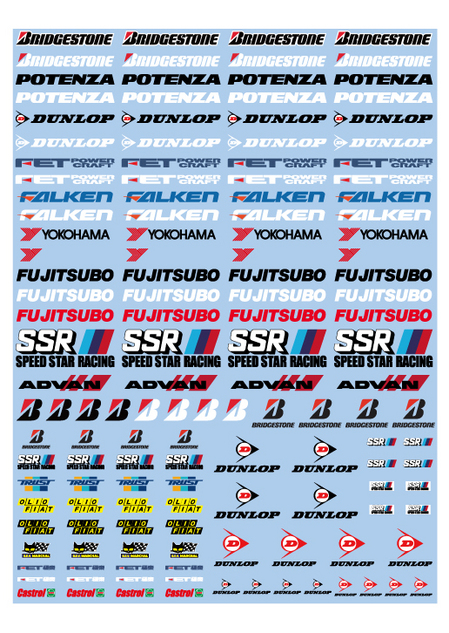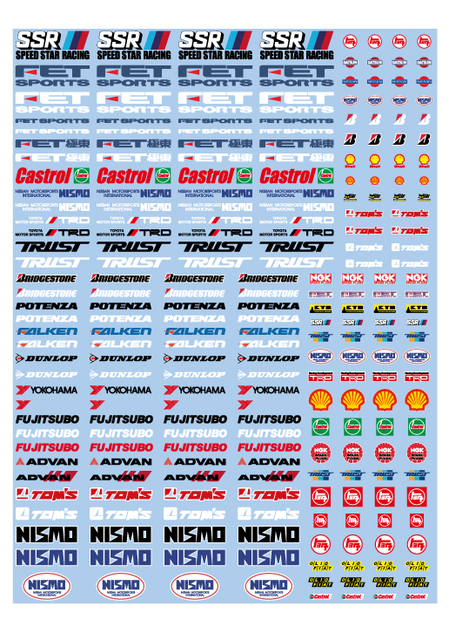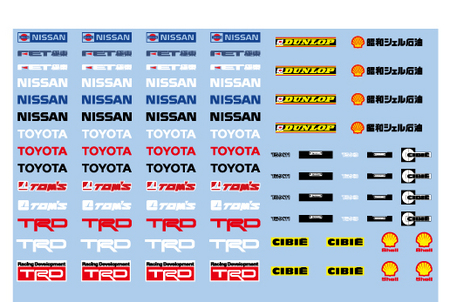下絵が出来ると次はドットレス印刷の為に各インクカセット毎で出力する版画をレイヤに分解して行きます。今回はドットレスでは再現できない微妙な色合いのロゴがある為、いきなり本番作業にかかるのではなく、カラーテスト印刷の為のデータを作りました。この結果を本番作業に反映させるわけです。
 先ずは、テスト印刷用の下絵データ。これが全ての元になります。
先ずは、テスト印刷用の下絵データ。これが全ての元になります。
 特色ホワイト用レイヤ。白い色そのものや、透け防止の為に適用します。デカール作成では単色の黒や、メタリック系以外の色では必須になるでしょう。
特色ホワイト用レイヤ。白い色そのものや、透け防止の為に適用します。デカール作成では単色の黒や、メタリック系以外の色では必須になるでしょう。
白が出力可能というのがデカール作成におけるMDプリンタの最大の強みです。各色レイヤのデータは基本100%黒塗りで作成します。MDプリンタは印刷の際、特定の(1つの)インクカセットを指定して印刷を行うことができます。黒100%のデータを例えば特色ホワイトを指定して印刷すると網掛けでない、ベタな白が出力されるわけです。
 続いて標準印刷用レイヤ。ドットレス印刷では再現が難しい微妙な色合いの場合は部分的に標準印刷します。標準印刷ではドットや微妙な縞模様が出てしまうので適用範囲は極力少なくしたいところです。
続いて標準印刷用レイヤ。ドットレス印刷では再現が難しい微妙な色合いの場合は部分的に標準印刷します。標準印刷ではドットや微妙な縞模様が出てしまうので適用範囲は極力少なくしたいところです。
 シアン用レイヤ。標準印刷を行った上からもベタを被せることで少しでもドット及び縞を軽減させます。
シアン用レイヤ。標準印刷を行った上からもベタを被せることで少しでもドット及び縞を軽減させます。
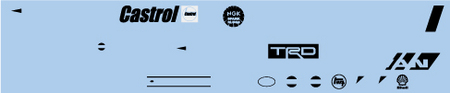 マゼンタ用レイヤ。最終的な出力結果が赤(マゼンタ+イエロー)、や青(マゼンタ+シアン)にする箇所にはマゼンタを出力します。
マゼンタ用レイヤ。最終的な出力結果が赤(マゼンタ+イエロー)、や青(マゼンタ+シアン)にする箇所にはマゼンタを出力します。
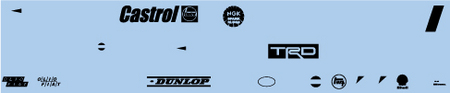 イエロー用レイヤ。
イエロー用レイヤ。
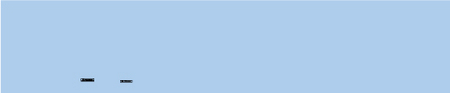 メタリックシルバー用レイヤ。殆ど見えませんが、パイオニアのスピーカーのエンブレム部分。資料で頂いていた(多分プラモ付属の)デカールは白で印刷されていましたが、ネットで画像を見ていると、シルバーだと思いました。このメタリック印刷もMDプリンタならではですね。シルバーの上に他のインクを重ねることでメタリックXXXを作ることも可能です。
メタリックシルバー用レイヤ。殆ど見えませんが、パイオニアのスピーカーのエンブレム部分。資料で頂いていた(多分プラモ付属の)デカールは白で印刷されていましたが、ネットで画像を見ていると、シルバーだと思いました。このメタリック印刷もMDプリンタならではですね。シルバーの上に他のインクを重ねることでメタリックXXXを作ることも可能です。
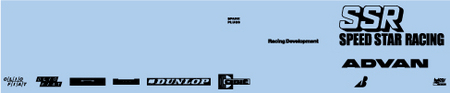 ブラック用レイヤ。特に説明はありません。
ブラック用レイヤ。特に説明はありません。
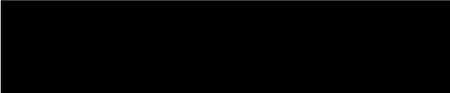 最後に光沢仕上げ。全体をカバーする矩形データで出力します。実際に光沢インクを出力するわけではありません。印刷した部分にアイロンが掛るイメージです。なので、こんなデータで出力してもインクが乗っていない部分には変化はありません。
最後に光沢仕上げ。全体をカバーする矩形データで出力します。実際に光沢インクを出力するわけではありません。印刷した部分にアイロンが掛るイメージです。なので、こんなデータで出力してもインクが乗っていない部分には変化はありません。
インクが勿体ないと思われる方もいるかもしれません。それは逆でドライバーは印刷対象が途中に無くともインクリボンを巻きとってしまうんです。なので本当は同じ色のデータを横に並べるのが最もランニングコストを抑えられます。が、現実はそう上手くはいかないですよね。

 長かった・・・、いやほんと。1セット辺り2+1/3枚、写真のものは9セット分で21枚もあります。厚さにして1cm以上(汗
長かった・・・、いやほんと。1セット辺り2+1/3枚、写真のものは9セット分で21枚もあります。厚さにして1cm以上(汗










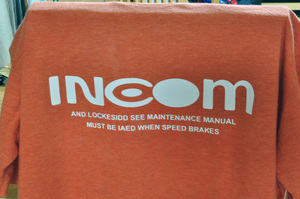
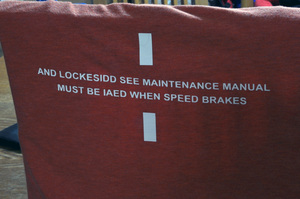


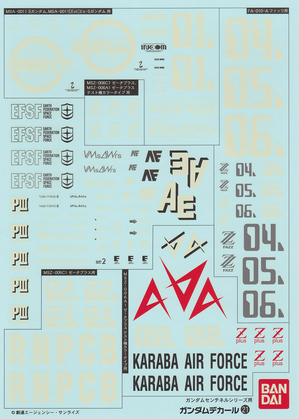






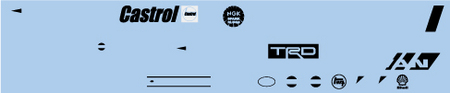
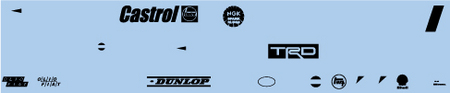
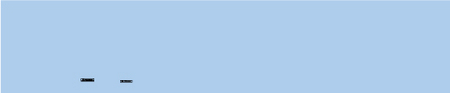
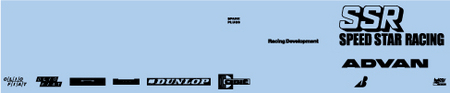
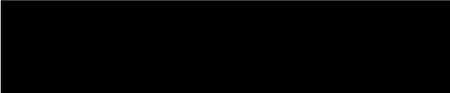

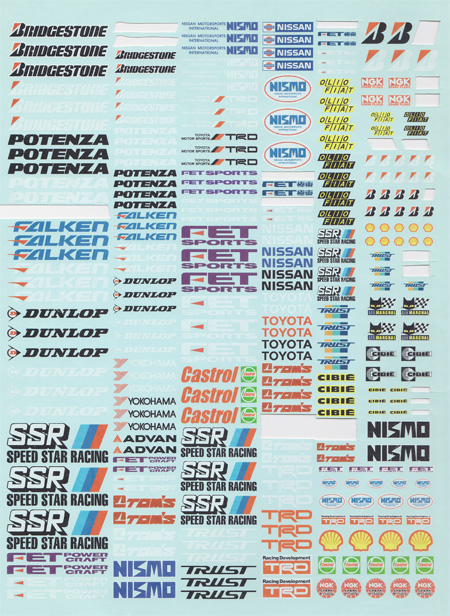 これが、サンプルとして送られてきたデカール。旧車?族車?・・・、いえ、街道レーサーです。しかし、凄い密度です(汗
これが、サンプルとして送られてきたデカール。旧車?族車?・・・、いえ、街道レーサーです。しかし、凄い密度です(汗